- 系统
- 教程
- 软件
- 安卓
时间:2020-04-10 来源:u小马 访问:次
如何正确关闭Windows10 PC系统?Win10可能仍然存在意见分歧,但如果您的PC或笔记本电脑拥有它,则有许多功能可供选择。 其中一个默认功能是快速启动,并且默认情况下已打开。 这意味着你的电脑启动速度更快,但它可能会使得很难摆脱某些阻止Windows正常工作的问题,因为它实际上并没有关闭。下面小编就教大家正确关闭Win10系统的方法,希望大家会喜欢。
正确关闭Win10系统的方法:
考虑禁用快速启动像平常一样关闭系统,并等待计算机在启动时直到进入Windows的时间。写下该数字或记住它。然后,单击“开始”按钮,键入“电源”,选择“电源和睡眠设置”选项,然后单击“其他电源设置”。在出现的窗口中,单击左侧边栏中的“选择电源按钮的功能”,然后取消选择“打开快速启动(推荐)”。你可能需要先单击“更改当前不可用的设置”才能取消选中快速启动。
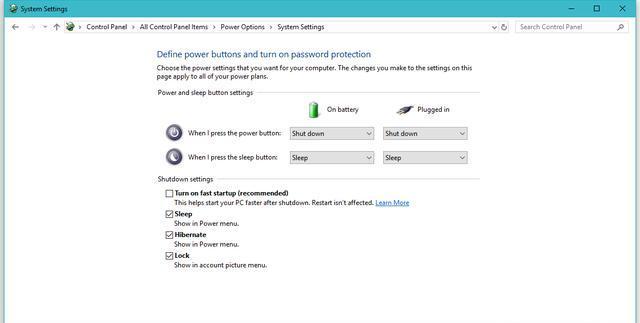
然后再次关闭系统,记录计算机需要多长时间才能引导到Windows。如果此数字与之前数字之间的差异很大,请重新打开快速启动。如果只是几秒钟,则可以取消快速启动,以确保真正关闭PC。
有时快速启动也可能没有任何作用。比如当我计时的时候,从按钮按下到锁定屏幕有29秒,并且启用了“快速启动”,但当我关闭它却只有27秒。
混合方法来管理混合停机如果您想使用Windows的快速启动,但是仍然希望该选项在您认为有需要时执行完全关闭,可以尝试一些技巧。
最简单的方法是在单击电源图标并在Windows的“开始”菜单,Ctrl + Alt + Del屏幕或其锁定屏幕上选择“关闭”之前,只需按住Shift键即可。这将迫使您的系统实际上关闭您的PC,而不是混合关闭您的PC。
如果你想让你的操作变得更高级一些,也可以依靠命令提示符关闭系统:只需键入“ shutdown /s/f”,然后按Enter。/s标志表示您要关闭系统,/f标志表示您要强制关闭所有打开的应用程序(如果添加/t和数字,则还可以让自己多延迟几秒钟,直到系统停止运行断电。)
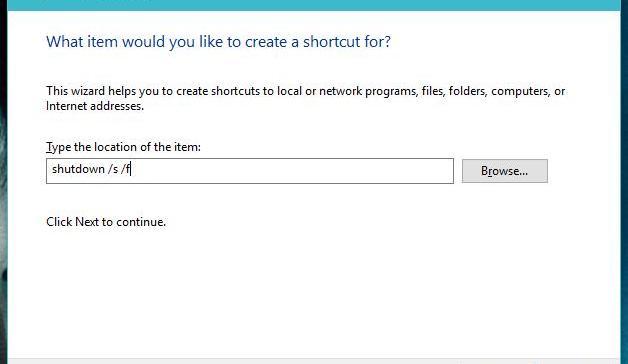
你甚至可以将此小命令设置为桌面快捷方式,以便于访问。右键单击Windows 10桌面,选择“新建”,然后选择“快捷方式”,然后为快捷方式的位置输入以下内容:(shutdown /s /f)。之后,单击“下一步”,给您的快捷方式起一个有趣的名称(例如“回收站”),然后单击“完成”。下次要关闭PC时,只需双击关闭快捷方式。更好的做法是将其拖到工具栏上以方便访问。
以上介绍的内容就是关于正确关闭Windows10 PC的具体操作方法,不知道大家学会了没有,如果你也遇到了这样的问题的话可以按照小编的方法自己尝试一下,希望可以帮助大家解决问题,谢谢!!!想要了解更多的Windows10技巧请关注Win10镜像官网~~~~





